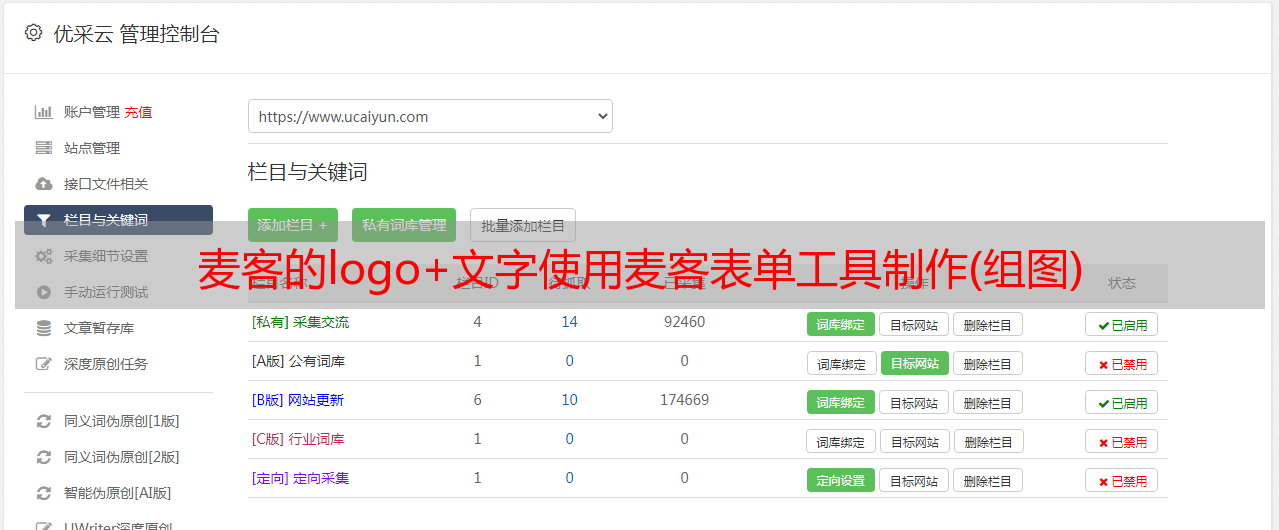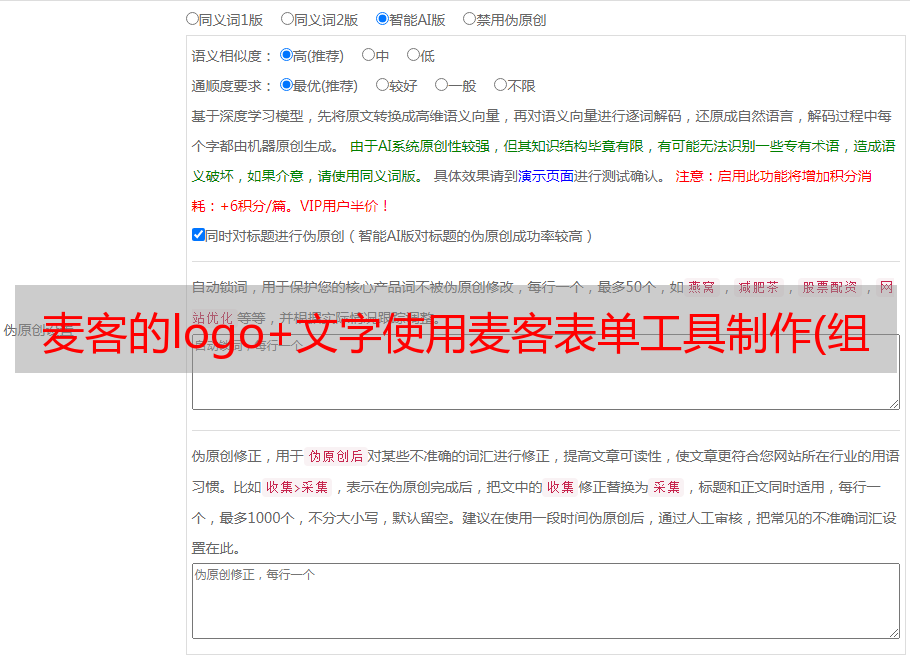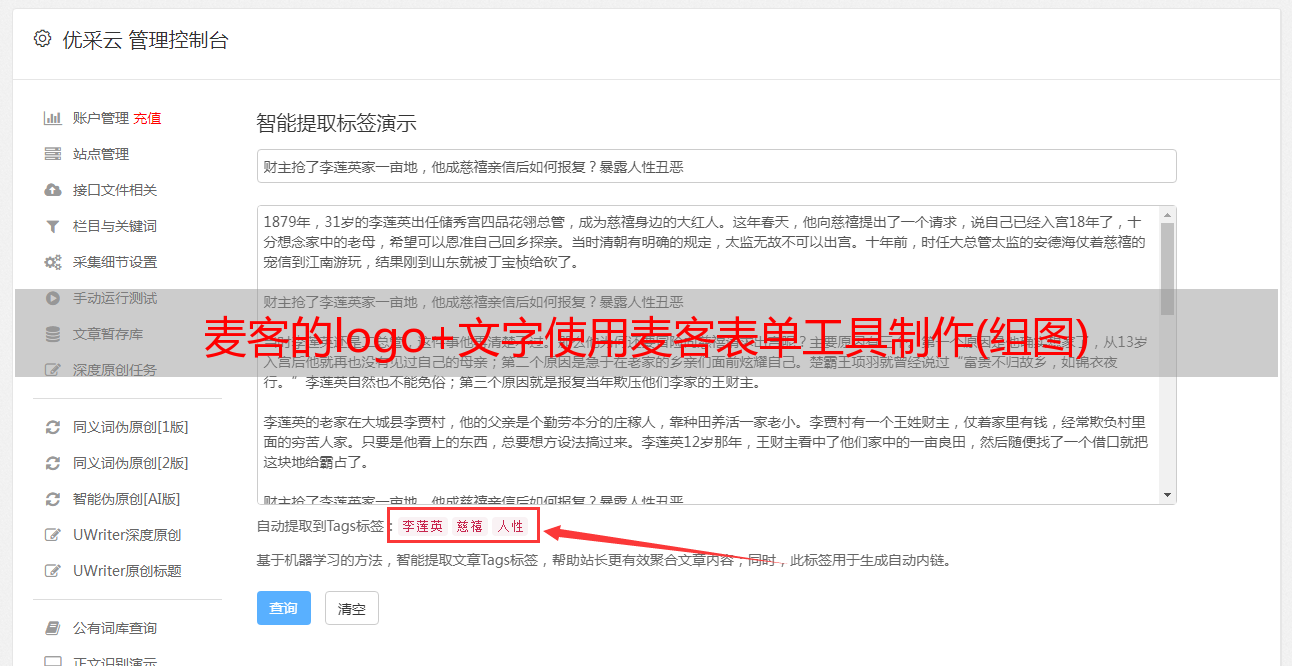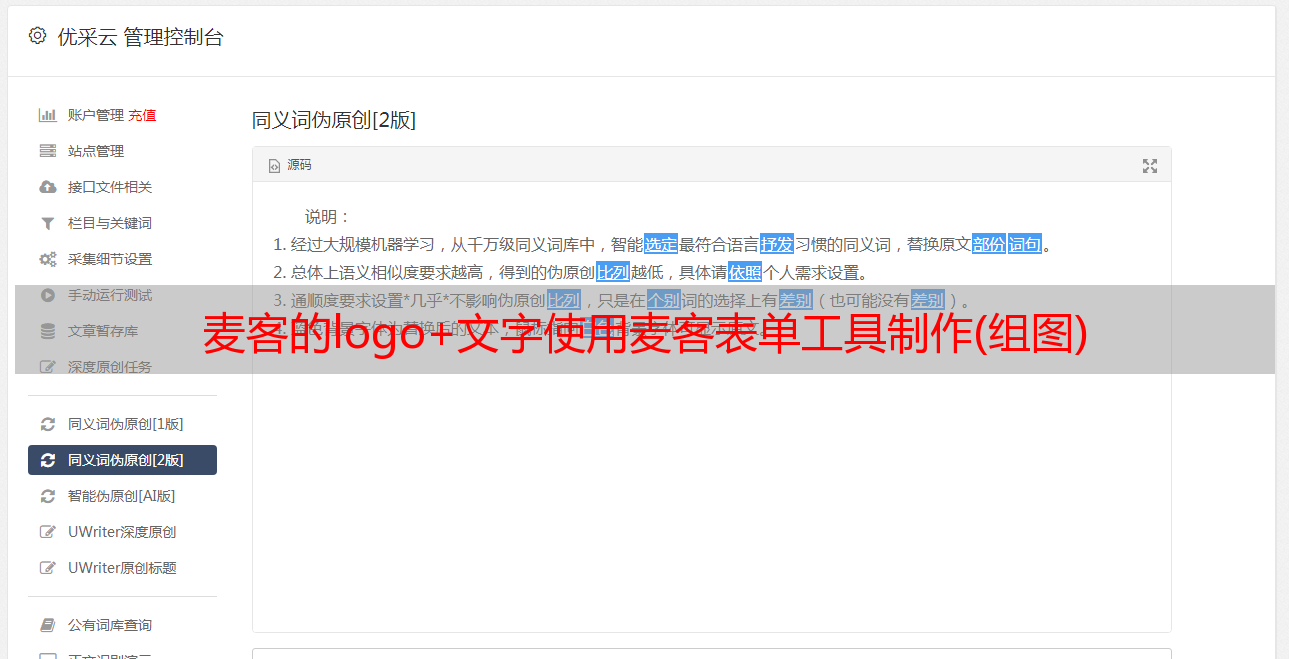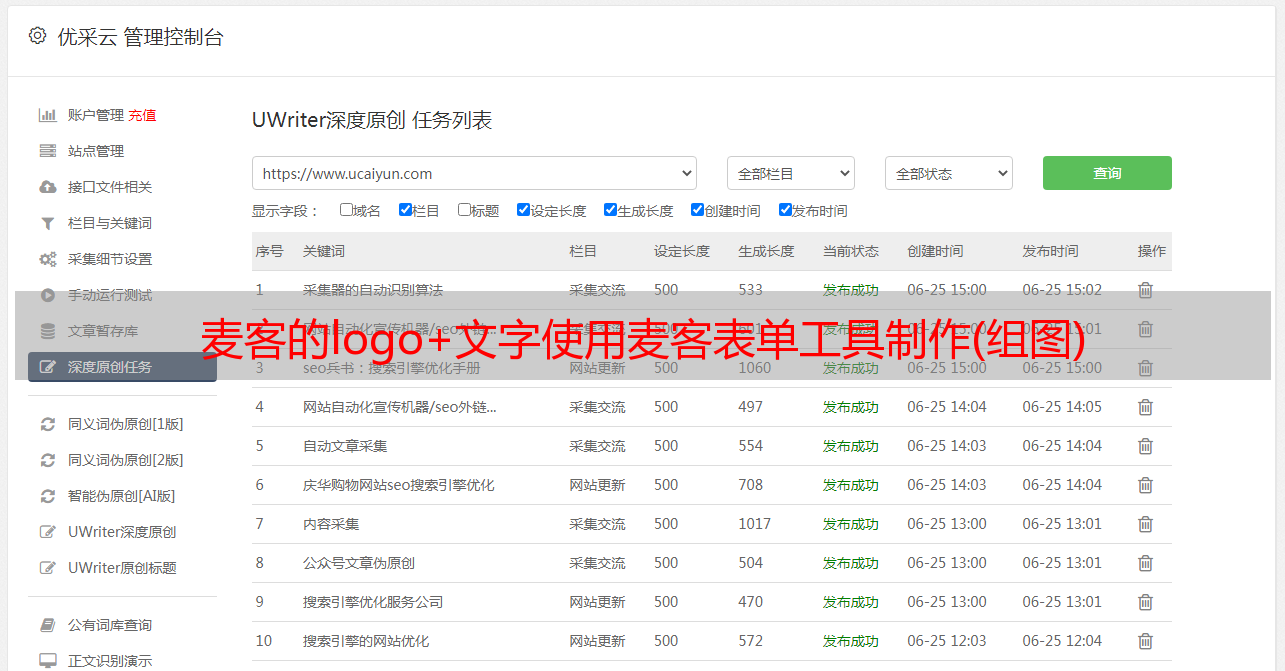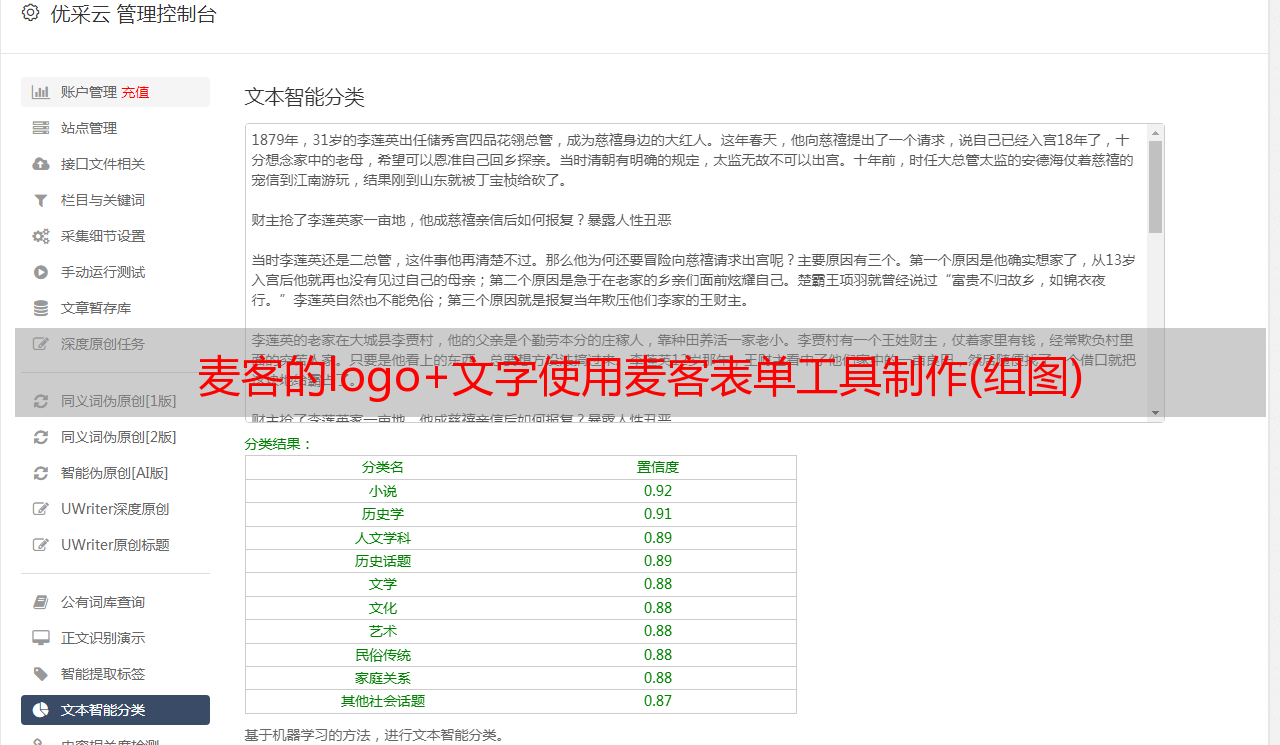麦客的logo+文字使用麦客表单工具制作(组图)
优采云 发布时间: 2021-06-28 22:03麦客的logo+文字使用麦客表单工具制作(组图)
版权信息位于提交按钮下方,默认显示为Marker的logo+文字“Use Marker Form Tool to make”。单击它后,您可以在右侧进行编辑。您可以在其中添加自己的组织名称并以“XXX使用Marker表单工具”的形式显示,也可以直接付费购买品牌徽标扩展包并插入您自己的徽标。
左列&右列-组件选择与编辑
表单的主要内容是由各个组件组成的,下面简单介绍一下Marker为大家提供的这些组件,以及这些组件可以进行哪些设置~
表单组件
表单组件分为四类:基本组件、图片组件、辅助组件和联系组件。
基本组件
图片组件
辅助组件
联系人组件
触点组件是连接表单和触点功能的桥梁。将联系人组件添加到表单后,可以将填写表单的人员创建为联系人。组件信息,保存为对应联系人的个人信息,点击了解详情>>
所以每个联系人组件对应一个联系人的信息项。联系人组件涵盖联系人的各种基本信息:姓名、手机、邮箱、公司等,以及QQ、微信、Skype等即时信息。 微博、LinkedIn等通讯信息和社交网络账号信息, 和 Facebook。
如果这些联系人组件还不够,您可以通过“联系人自定义字段”功能创建自己专属的联系人组件,采集不同类型的联系人信息项,例如:会员卡号、级别、周年纪念、预约时间、销售进度、成本报价、部门和专业、*敏*感*词*号码和车牌等
组件编辑
有很多组件。不同的组件有不同的编辑设置项。这里就不一一介绍了。您可以在使用它们的同时慢慢探索它们。我们也会陆续给出一些组件的使用建议文章和案例分享。
先简单介绍几个常用的编辑功能:
切换组件类型
文本框、选择、下拉、图片选择等组件都可以切换组件类型。单行文本框变成多行,单选题变成多选题。通过切换,您可以快速将组件调整为另一种形式。
标题
title为“title”,只支持纯文本形式,可以换行~
说明
标题下方的说明文字是对“标题”的补充说明,一般风格会不那么显眼。描述文字支持插入文字超链接,{{LINK[link text]()}},点击链接图标后,将[]中的中文替换成你想要的文字,将()中的链接替换成你想要的后链接,当用户访问表单时,他们可以点击文本打开您指定的链接。
必填
对于需要必填字段的组件,标题后面会有一个红色的*符号。当必填字段为空时,用户无法提交表单,点击提交按钮时会提示错误。如需确保反馈中必须收录重要信息,请勾选“这是必填项”。
添加到联系人备注
此设置项只会在专家模式下出现。它是一种允许将表单反馈和联系信息链接起来的功能。基础组件一般都有这个设置项。启用后,此问题填表人的回答会自动同步到联系人的备注中,方便在联系人详情页和列表中的联系人概览中查看。
组件宽度
组件的宽度设置为表单宽度的百分比,10%为一级,一共10级。
选项列数
选择组件和产品组件的选项列数可以从一列调整为四列。
提示:当表单编辑模式从专家切换到极简时,很多组件的高级设置功能会被隐藏,但已经设置的功能不会消失,仍然有效。
整体设置
右栏除了组件编辑外,还有“整体设置”功能。可以在整体设置中调整提示语言类型,插入题号;并修改了一些常用的设置项,比如只填写微信,每个人可以填写一次,创建填写表单的人为联系人,添加群组或标签,有新反馈时通知我(这些常用设置可以在其他链接中调整,这里就不过多介绍了。
提示:提示语言是一些在表单中不可见的提示信息,如强制错误信息等,默认方式为“跟随访问者”,会根据访问者的IP选择相应的语言地点。也可以直接强制选择固定提示语言。
专家模式表单创建链接列表:①标题②内容③外观④提交后⑤全局设置⑥发布